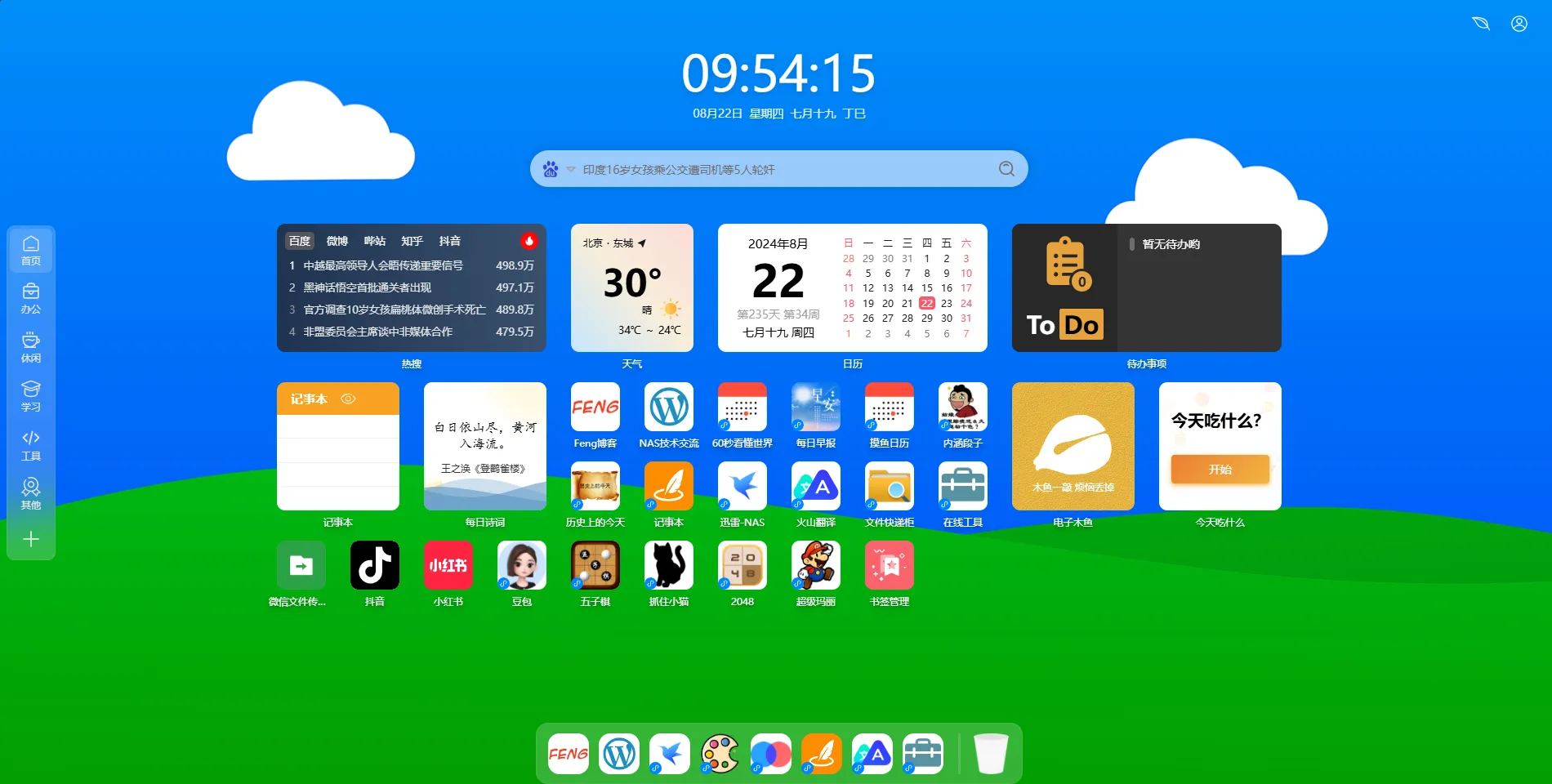
你是否曾为在不同设备上找不到书签或笔记而苦恼?现在,一款全新利器——Mtab书签,让你的浏览历史、收藏网址和重要笔记在所有设备上同步,从此告别信息不同步的烦恼!
跨设备同步,畅享无缝体验
无论是在手机、平板、PC还是Mac上,都能轻松让你访问到所需的信息。不再为切换设备而感到束手无策,畅享网络世界,尽在掌握之中!
多功能一体,一个就够了
mTab书签不仅仅是一个书签工具,更是一个实用的记事本,让你随时随地记录想法、灵感和待办事项。此外,还内置了一些在线小工具,解决您的日常工作问题。一个应用,满足你的多重需求!
私有部署,数据安全有保障
对于数据安全性有更高要求的用户,mTab书签支持“私有部署”。将它部署在自己的服务器上,完全掌控你的数据,不受任何干扰。安心使用,对于隐私和数据有要求严格的用户真的是非常合适不过了,
免费无广告,清爽体验
如果不想部署的话可以选择使用提供的在线版的服务,这样的话减轻了您的维护成本,不需要关心运行环境,维护工作。
高效流畅,操作简单
超级简约却强大的操作逻辑,没有繁琐的操作流程即可处理复杂的事情。Mtab书签的界面设计美观简洁,操作简单直观,让你可以专注于你的网络活动,而不是应用本身。它是你高效、无忧的网络生活的理想伴侣。
演示DEMO
演示网址: https://ftab.hkcdata.com / https://ftab.swihp.cn
演示账户: nashkc
演示密码: hkcnas
准备工作:
1、群晖NAS直接安装:DSM系统7.2.1 并安装web station、PHP7.4、MariaDB 10
2、docker安装:提前安装Container Manager
3、其他安装方式:PHP7.4、Nginx、Mysql 5.7及以上
4、下载最新源码:https://download.mtab.cc/2.0.4/mtab.zip
开始部署:
1、将下载好的mtab源码解压缩并上传至NAS的web目录下;
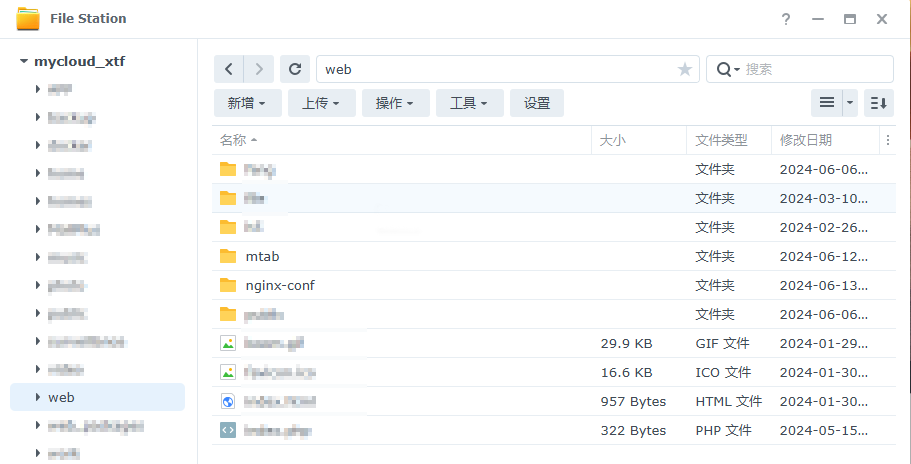
右键点击mtab文件夹→属性→权限,给予HTTP读写权限。
使用 ssh 工具访问 NAS 并切换到 root 权限(ssh工具下载链接:MobaXterm_20.0汉化.zip),更改mtab文件夹拥有者为HTTP,输入命令:
cd /volume1/web
chown http:http -R mtab
chmod -R 755 mtab新建mtab.conf文件并编辑,写入伪静态规则,存储到nginx-conf目录下备用。
location ~^/ {
if (!-e $request_filename){
rewrite ^(.*)$ /index.php?s=$1 last; break;
}
}2、打开套件中心,安装web station、DariaDB 10、php7.4
打开DariaDB 10 启用TCP/IP连接 并记住端口号备用
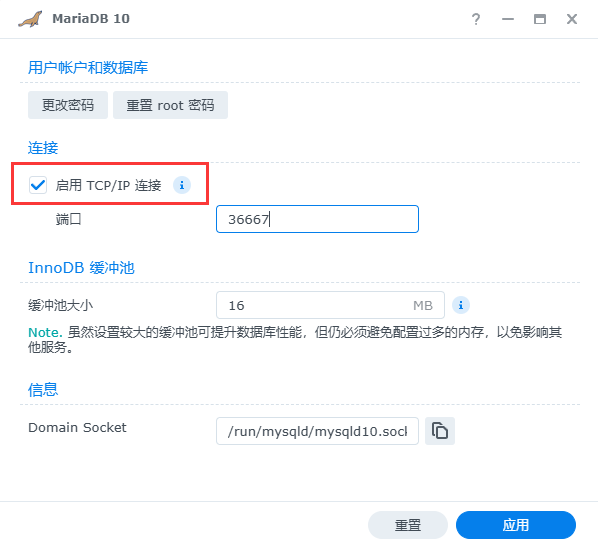
打开web station,选择脚本语言设置(配置php7.4)→ 配置文件名称与描述 → php版本选择7.4 → 下一步
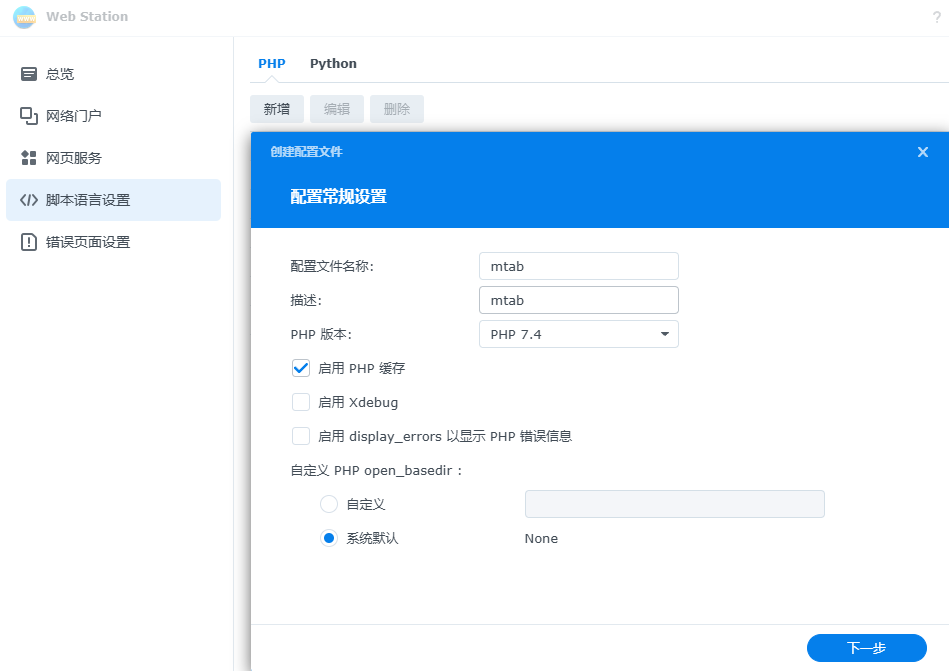
选择php扩展,curl、mysqli、pdo_mysql、zip 为必选项,如果此配置文件仅适用于mtab只勾选这四项即可,如果作为公共配置可以全选
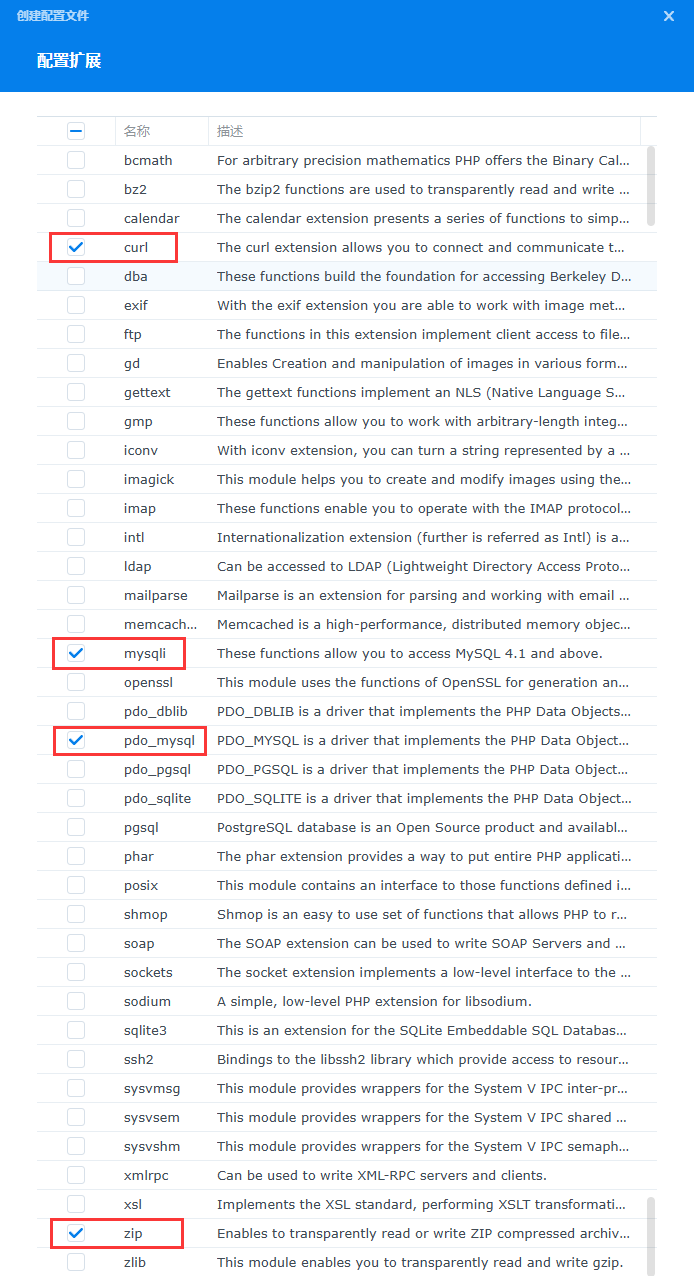
打开web station,选择网页服务 → 新增 → 本机脚本语言网站 → 服务选择php7.4 → 配置文件选择上一步创建的mtab
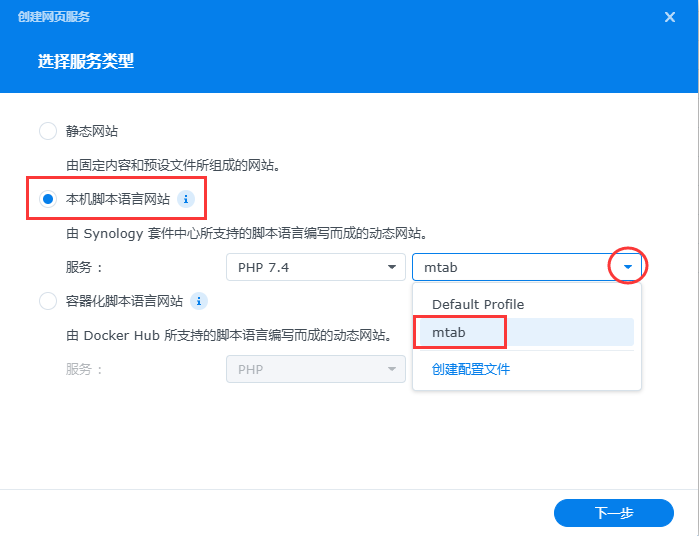
选择运行目录(mtab导航书签运行目录为:public)
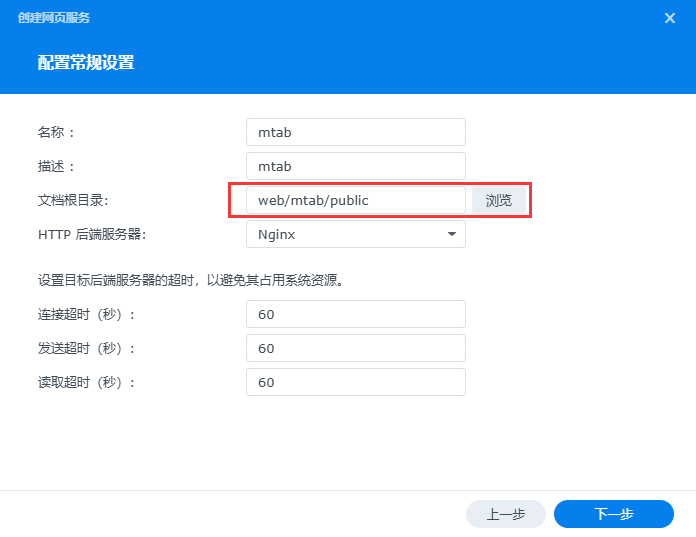
打开web station,选择网络门户 → 新增 → 网页服务门户 → 服务选择上一步创建的网页服务 mtab → 门户类型与端口根据实际情况自行选择
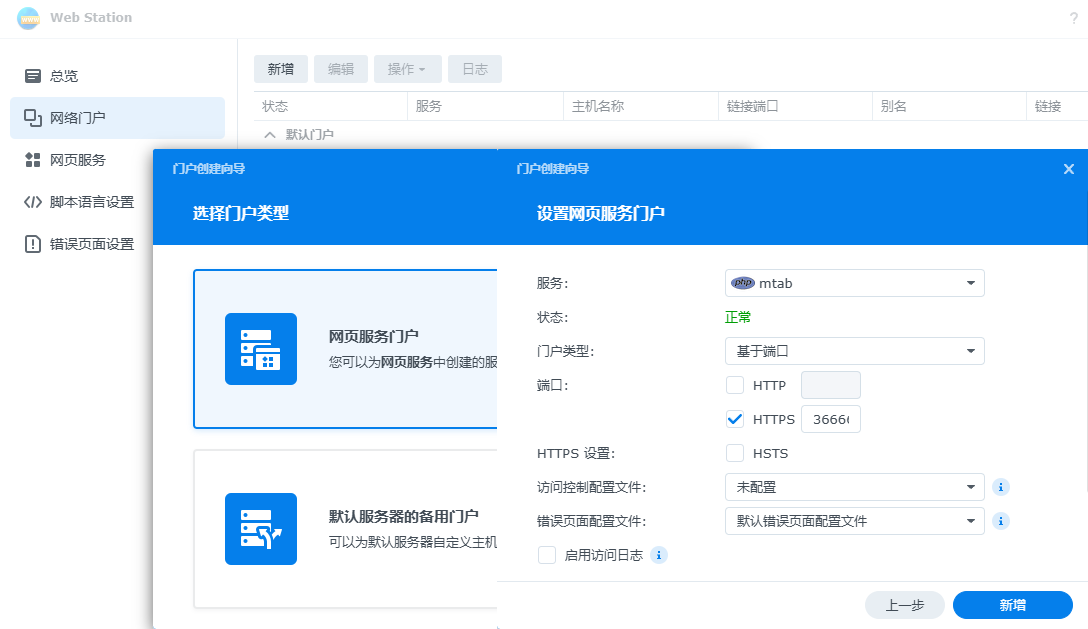
点击 箭头打开 mtab 书签安装程序
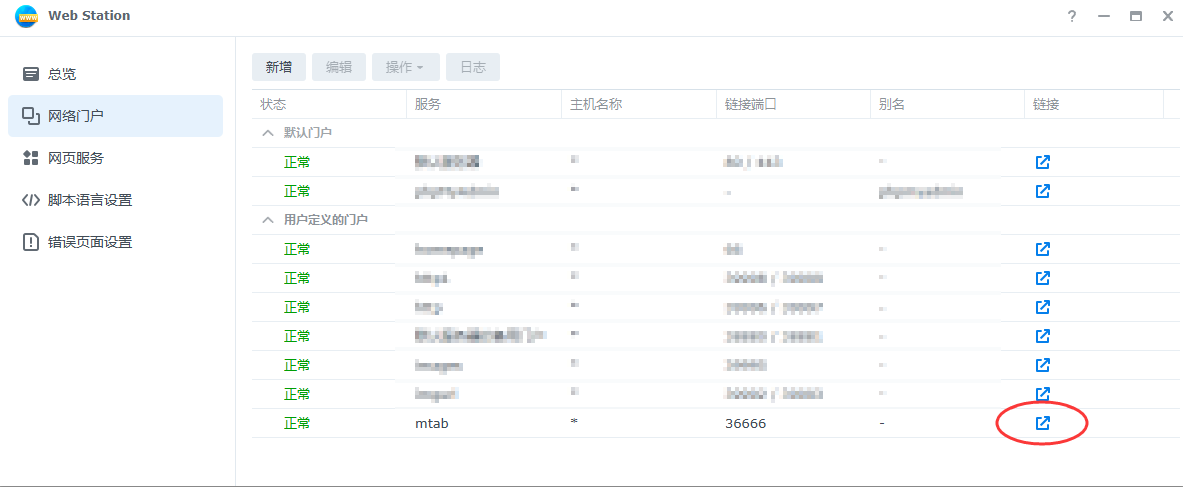
根据提示填写数据库信息并设置管理员帐号,然后点击安装,等待安装完成。
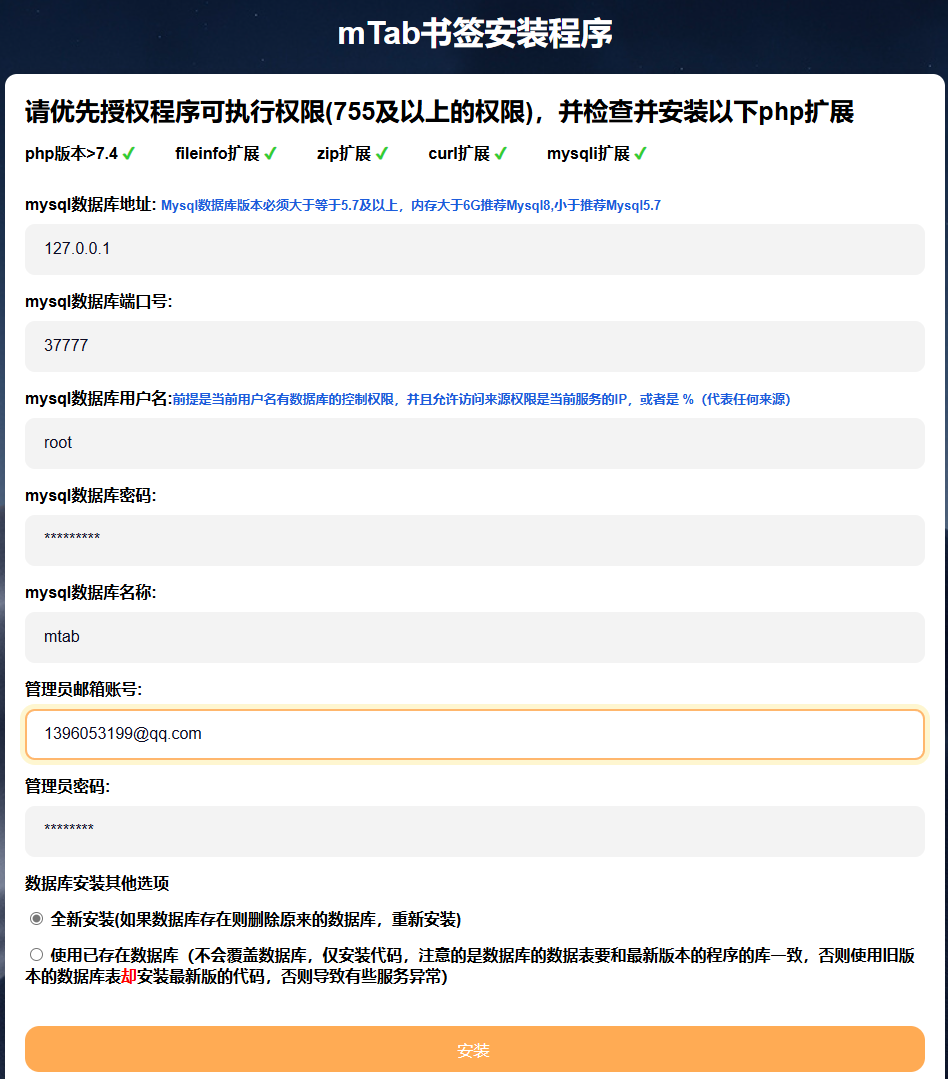
安装完成返回首页,发现白屏,不要慌,白屏是因为没有配置伪静态的原因。
还有一种可能就是安装转圈一会提示504报错,那么恭喜你,你的NAS配置差劲了一点(主要是MariaDB10差劲),要么找我买个新NAS,要么去倒杯咖啡(最好顺道送我一杯)休息10-20分钟,直接访问 IP:36666,发现没有报错白屏了,那你可以继续下边的教程配置伪静态了。
3、配置伪静态
这时候要用到第 1 步创建的mtab.conf 伪静态规则文件,也可以将伪静态规则写进Nginx配置文件(系统升级或者修改web station的任何配置都有可能导致伪静态规则被重置),建议使用include 引用配置文件。
查看 mtab.conf 文件路径 → 右键点击 mtab.conf → 选择属性,就可以看到路径
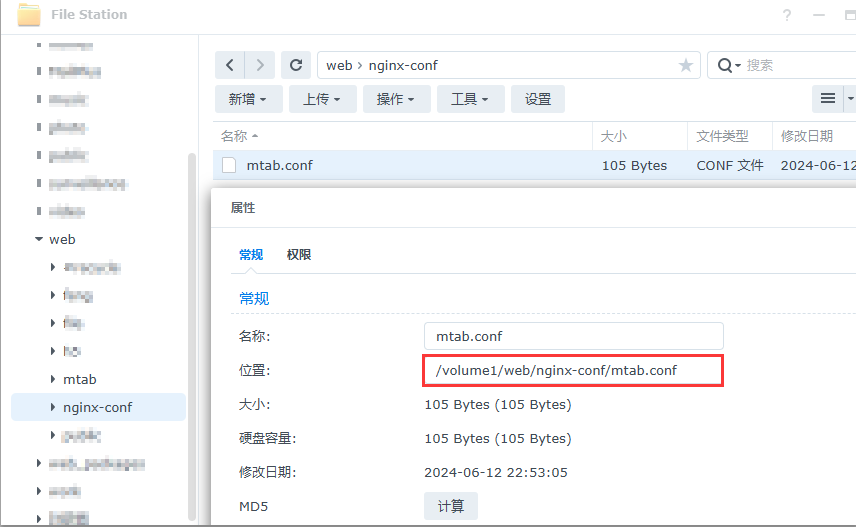
使用 ssh 工具访问 NAS 并切换到 root 权限(ssh工具下载链接:MobaXterm_20.0汉化.zip),切到/usr/local/etc/nginx/sites-available 目录下,找到mtab的配置文件(通过文件的创建时间可以快速找到,一般最后创建的文件就是mtab的配置文件)
login as:sunfeng
sunfeng@192.168.1.55's password:
sunfeng@SynologyNAS:~$ sudo -i
Password:
root@SynologyNAS:~# cd /usr/local/etc/nginx/sites-available
root@SynologyNAS:/usr/local/etc/nginx/sites-available # vi *************.w3conf
在最后添加一行 include /volume1/web/nginx-conf/mtab.conf*; 并保存,然后输入 nginx -s reload 重载配置文件。
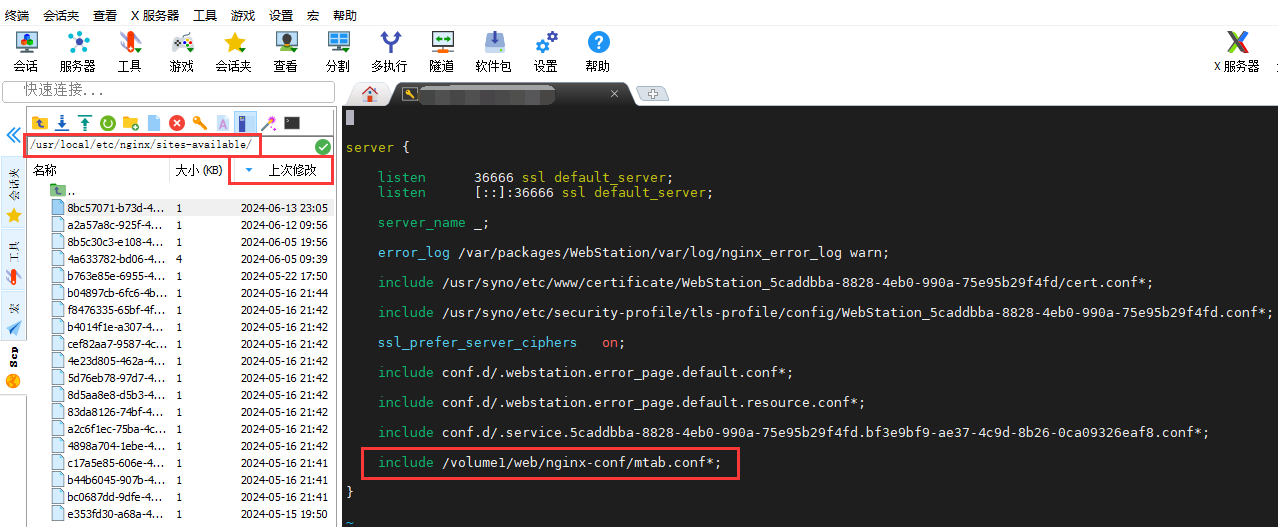
这时再打开 demo.com:36666 就可以开始使用mtab导航书签了。
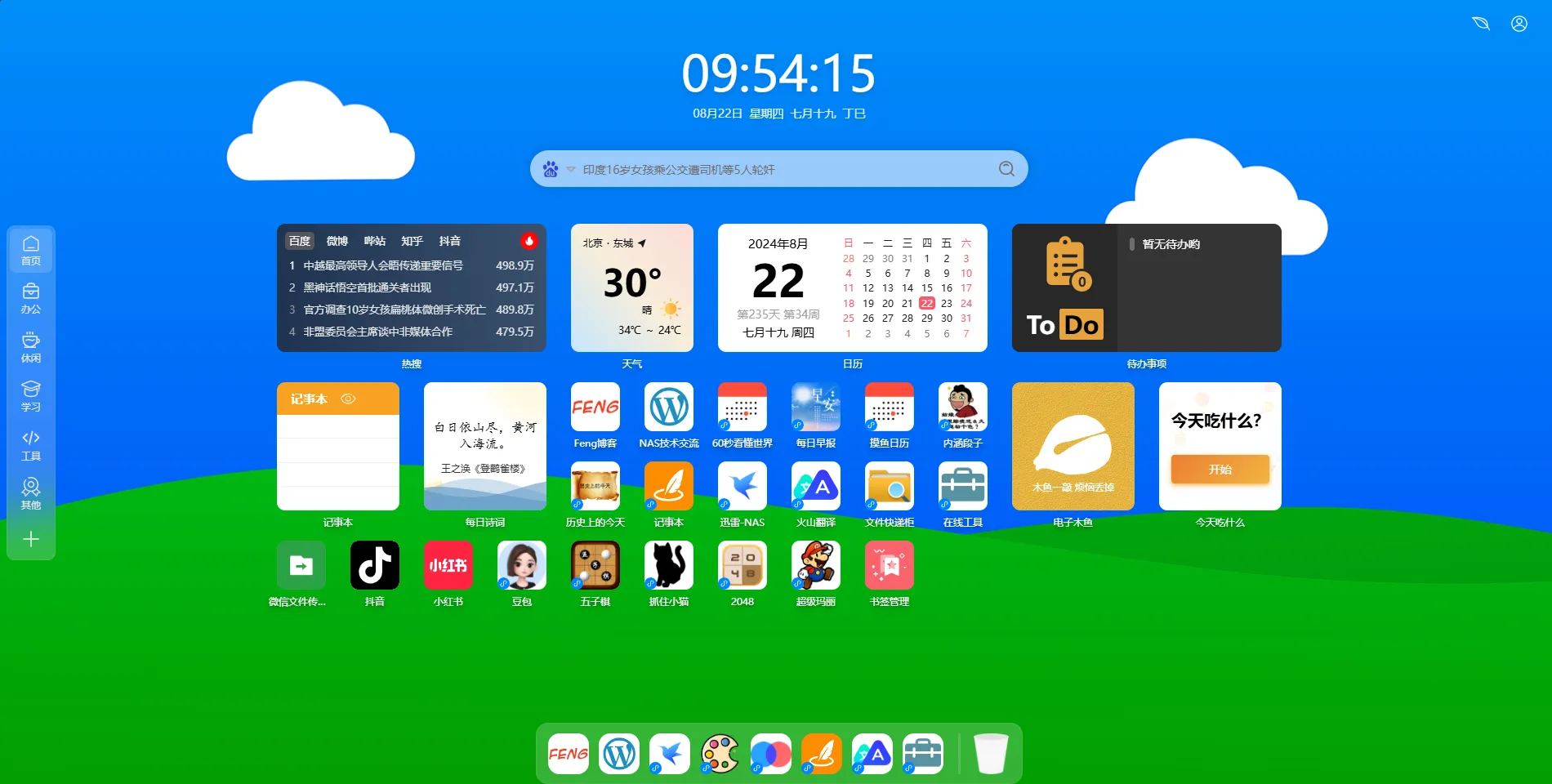
4、docker及其他安装方式请参考官方教程:
搞不明白的地方可以私聊我远程帮你搞定 微信/QQ:1396053199
觉得折腾比较麻烦可以直接使用我已经部署好的且不用购买授权就可以使用全部卡片
https://ftab.swihp.cn
赞赏 微信赞赏
微信赞赏 支付宝赞赏
支付宝赞赏




1 条回复
[…] 群晖NAS(DSM7.2)安装Mtab导航书签,并设置伪静态规则 […]